【ドラマーのための】「叩いてみた」を格安で作る2つの方法。前編
いらっしゃいませ、今回はあなたがドラムで「演奏してみた(叩いてみた)」を作ったりドラムのレコーディングをする場合に筆者が考えうる限りの最低限のコスト(出費)で作成する方法をご紹介したいと思います。
後編はこちら→「あなたが「叩いてみた」を格安で作る2つの方法 後編」
主な録り方は2つある
ドラムを格安で録音するための方法は大きく分けて2つあります。
- 自主制作で音源を配信できるレベルの高品質な録音ができつつ、その中で最低限コストを抑えて作る方法
- 最低限に聴ける音質で、その代わりに手軽に超格安で作る方法
この2つを前編後編に分けてご紹介したいと思います。
高品質でなるべく安く作る方法 「要DTM環境」
1つは最もベーシックな「スタジオでマイクを立てて録音する方法」です。
いわゆる普通のドラムのレコーディング方法と同じですが、現代ではやり方さえ知っていれば誰でも手軽に高品質なドラムレコーディングが手軽に可能になりました。
その具体的な方法をご紹介したいと思います。
用意するもの
- ZOOM ( ズーム ) / R16 マルチトラックレコーダーまたは上位機種のZOOM ( ズーム ) / R24でも可能です。
基本的にはこれ1台で全てが完結します。
他の機材はレンタルや家に既にあるもので代用可能ですので、最優先で入手するべきものはこのZOOM R16のみで良いと言えるでしょう。
- USB SDカードリーダー(安いものでも可、ZOOM R16に使用)
- SDカード(容量が多いほど良い、8GB以上推奨、ZOOM R16に使用)
- ドラムマイクセット(レンタルでも可)
- マイクケーブル(レンタルでも可)
基本的にはスタジオでレンタルできる物でも問題ありませんが、ドラムの演奏してみた(叩いてみた)の場合、マイクケーブル1本でも見栄えにかなり影響されるといえます。
たとえばなぜかレンタルできるケーブルが緑色のケーブルしかなくてつらい……などといった場合には安くても良いので自分好みに組み合わせた色のケーブルを持っていくのもオススメです。
長さは基本的には5mあれば十分かと思います。
- PC環境(デスクトップでもノートPCでも可)
- 動画編集ソフト(フリーのものでも可)
- DAWなどの音楽編集ソフト(ZOOM R16に付属するもので可)
- 録画用のカメラ(スマートフォンでも可)
撮影をする場合、基本的にはスマートフォンで特に問題ないと思います(iPhoneならなおさら大丈夫です)。
ですがもし今後良い画質かつしっかりとした音質でバンドサウンドも録りたいと思っている場合は、こちらのカメラもオススメです。
これらを使用した作業工程を1つずつご紹介したいと思います。
ZOOM R16(またはR24)を使った録音
または上位機種のZOOM(ズーム)/R24でも可能です。
これはいわゆるマルチトラックレコーダー(MTR)といわれるものです。
8チャンネルの同時録音がCD音質(16bit/44.1kHz)で可能なので、ドラムを録るのに非常に適していると言えます。
さらにその録音した高音質なデータをZOOM R16の中のSDカードに保存することができるので、録音したデータを家のPCに取り込み編集することが可能です(USBカードリーダーとSDカードはここで必要になります)。
さらにPC上でドラムの音を編集するための音楽編集ソフトの「Cubase LE」も無料で付属してきますので、録音したドラムの音色をあなたの思い通りの音にミックスし編集することも可能です。
2017年現在、この価格帯でこれらの機能を持つ現行品の機材は日本には存在しませんので、この機材を買うことがコストを抑えるためにはベストな選択と言えるかと思います。
ドラムマイクセットの用意
お手軽な値段で買えるマイクセットです。
↓
非常に高音質で録れるプロクオリティのマイクセットです。
↓
筆者的には、もし可能であればあなたの自分のドラムマイクセットを購入することをお勧めします。
理由は2つあります。
準備時間の短縮
1つは準備時間の短縮になるからです。
大体の場合ですが、ドラムマイクセットで購入したスネア、タム、フロアタム用のマイクは太鼓のリムに引っ掛かけて付ける構造になっています。
この構造によりマイクスタンドを使用する本数が大幅に減り、スタジオでの準備時間が大幅に減ることになります。
やはりお金をかけてスタジオに入っているのでできる限り1曲でも、1テイクでも多く録りたいと思うものです。
そう言った時にこの「準備時間の短縮」は非常に重要な要素となります。
筆者の体感ではどんなに遅くとも準備片付け含めトータル20分前後は確実に時間短縮になると思います。
マイクレンタル代の削減
2つ目の理由は、マイクレンタル代の削減です。
確かにスタジオでもドラム録音専用のマイクセットを貸してくれるスタジオは存在します。
それらは非常に高品質なマイクである場合が多く、安いドラムマイクセットのマイクよりも良い音で録れる可能性は高いです。
ですがこれらにはいくつかの落とし穴があると筆者は考えます。
まずスタジオでレンタルできるドラム録音専用のマイクセットは主に有名メーカーのスタンダードなマイクの場合が多いです。
ですがそれらは構造上、太鼓のリムにくっ付けることはできない物がほとんどですので全てのマイクをマイクスタンドを立ててセッティングしなくてはなりません。
さらにそういったマイクは元々プロ仕様のスタジオで熟練したスタッフによる豊富な経験に裏付けされた確かな技術によるマイキングにより本領を発揮するものでもあり、ミックスなどにも大きくサウンドが左右される場合が多く、あえて有名メーカーの高いマイクをレンタルして使用する重要性はそこまで高くないと筆者は考えています。
そして先程も書きましたがこのセッティングに掛かる時間は馬鹿にはできません。
セッティングの時間は短ければ短いほど良いと筆者は考えます。
そして毎回マイクを借りる度にかかるレンタル料も決して安くはありません。
大体のスタジオではおよそ1時間500円くらいの貸し出しでしょうか。
あなたがドラムをレコーディングする場合にはおそらく最低でもスタジオを3〜4時間は借りていると思いますので、毎回1500〜2000円余計に出費がかかることになります。
ドラムマイクセットは安ければ¥25000ほどの値段で売っていますので、継続してドラムレコーディングをしたいという方は十数回で元が取れると思います。
ちなみにマイクシールドは何本でも無料で貸してくれるところがほとんどなので レンタルで済まして良いと思います。
中には音質が気になって安いドラムマイクセットは使いたくないという方も多いと思いますが、マイクの音質以上にマイクのセッティングやドラムのチューニング、演奏の仕方、さらにミックスの処理の仕方といった部分で大概のことはカバーできると筆者は考えますので、実際のところはあまり気にしなくても良いのではないかと考えます。
他の案としてはスタジオで無料で借りられるボーカルマイク(主にSHURE SM58など)のみで録る方法もあります。
これに関しましては「ほぼ無料で録れる」というメリットはありますが、先ほども書きましたようにマイクのセッティングに時間がかかることと、シンバルのきらびやかな音やフロアタムやバスドラムなどのどっしりとした重低音が標準的なボーカルマイクでは録ることが非常に難しいのでドラムの音色の幅が狭くなってしまう(狙っている音次第では問題ないですが)可能性があります。
この2点が主なデメリットになると思います。
ですがミックス作業で作り込む音色の傾向次第では問題ないと思いますのでミックスの腕に自信がある方はこちらの方法で試してみるのも良いかと思います。
録音するスタジオを選べる
そして3つ目の理由として「録音するスタジオを選べる」というメリットもあります。
あなたが好きなドラムセットの置いてあるスタジオに、必ずしもレンタルできるドラムマイクセットが置いてあるとは限りません。
さらにあなたがスタジオを予約する時は大抵の場合は個人練習で入ることが多いと思いますが、個人練習の値段もスタジオによってバラツキがあります。
自分の住んでいる地域には比較的個人練習の料金が高いスタジオにしかレンタルマイクセットが置いてなかった……ということもありえます。
さらにマイクケーブルやマイク本体も無料で貸し出せる本数に限界があるスタジオもありますので、自分のマイクセットは持っているに越したことがないのではないかと筆者は考えます。
PC環境
今やバンドマンにとってはPC環境は必須になってきたと筆者は感じています。
ですので音楽をやるためにはPCは可能な限り高スペックな方が良いと筆者は考えますが、今回のケースではドラムの音源を編集するだけの簡単な作業なのでそこまで高級な物ではなくても良いと思います。
実家にあるような家族共用のデスクトップPCでも良いですし、大学入学時に支給されるノートPCでも充分に問題ないと筆者は考えます。
音楽編集ソフト
こちらはZOOM R16の購入時に付属している「Cubase LE」を使用します(既に他の音楽編集ソフトを持っている方はそちらを使用していただいて問題ありません)。
基本的な編集であれば付属のソフトで全く問題ありませんが、もし今後本気で音源の編集やレコーディング、ミックスなどを続けていく可能性がある人はプロクオリティの制作に使えるDAWソフトを購入することをオススメします。
こちらのStudio Oneは高品質ながら他のDAWソフトよりもリーズナブルに購入できる逸品です。
データの取り込み方としては、ZOOM R16に録音したデータを保存したSDカードのデータをカードリーダーからPCに取り込みます。
そのデータをCubase(または他の音楽編集ソフト)に取り込み、元の音源と合わせていきます。
ドラム自体の音色や音量バランスを整え、元の音源とバランス良くなじむように調整していきます。
詳しいドラムのミックスの方法については別の記事で解説していきたいと思います。
動画編集ソフト
こちらはそこまで細かい編集をするのでなければ無料のソフトで特に問題はありません。
「Windows ムービーメーカー」や「AviUtl」などの標準的な機能を備えているフリーソフトであれば問題はないと筆者は考えます。
カメラ(スマートフォン)で撮った映像をPCに取り込み、作成した音源と映像のタイミングを合わせていきます。
そして作成した動画データを一番高画質な状態で書き出します(こだわりがなければMP4とWMVのどちらのファイルでも基本的には構いません)。
そしてYouTubeやTwitterに投稿するのであれば、そのデータをそのままYouTubeやTwitterに投稿すれば完了です。
ニコニコ動画の場合はニコニコ動画用に動画サイズに変換(エンコード)をする必要があります。
この場合はこちらのフリーソフトを使うと良いと思います。
つんでれんこ
おわりに
一昔前まではドラムのレコーディングはとても難しいもので、レコーディングスタジオなどに行かないとしっかりしたものはできないと考えられていました。
さらに最近自分達だけでレコーディングをしようという人たちの場合でもまずノートPCを用意し、8チャンネル以上のオーディオインターフェースも用意し……と、これだけで10万円近くコストが掛かってしまうような録り方をされる方も多くいらっしゃいますが今ではそこまでコストを掛けずに、ドラマーの皆さんにとっても非常に敷居が下がってきているのではないかと思います。
ですが今回ご紹介したものでも最低限必要なZOOMのR16だけでも¥30000ほどしますので、さらにお金をかけずにドラムを撮りたい!
という方には次回でさらに別の方法をご紹介したいと思います。
後編はこちら→「あなたが「叩いてみた」を格安で作る2つの方法 後編」